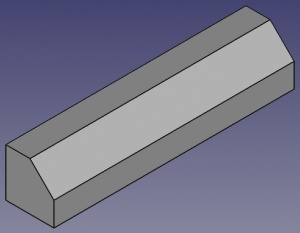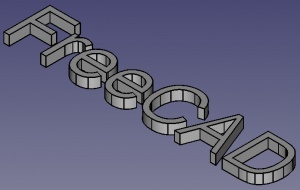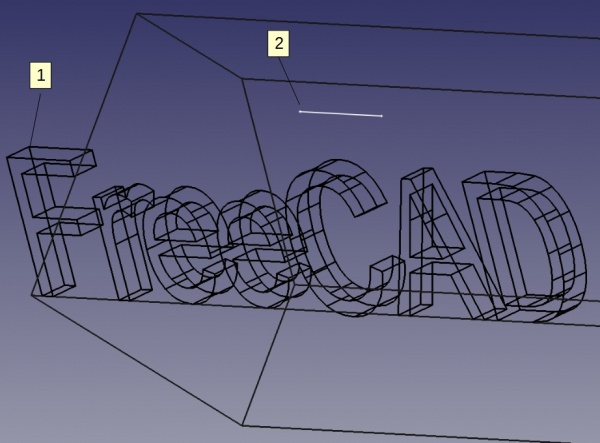|
| Tutoriel |
|---|
| ShapeString (Atelier Dessin) |
| Niveau |
| Débutant |
| Temps d'exécution estimé |
| 30 minutes |
| Auteur |
| r-frank |
| Version de FreeCAD |
| 0.16.6704 |
| Fichier(s) exemple(s) |
| Draft_Shapestring_Text |
Introduction
Dans ce tutoriel, nous discuterons comment
- insérer un texte avec l'outil
 ShapeString
ShapeString - l'extruder pour en faire un solide
- le positionner dans l'espace 3D en utilisant Positionnement et Ébauche de déplacement avec des croquis en tant qu'éléments d'aide
- faire une gravure en appliquant une coupe booléenne
Il est recommandé d'avoir vu le tutoriel d'Esquisse complètement
Création de la forme de base
- Démarrez FreeCAD et créez un nouveau document
- Basculer sur l'atelier Part
- Insérez un cube en cliquant sur

- Assurez-vous que le cube est sélectionné dans l'arborescence
- Changez la largeur à 31 mm en utilisant l'onglet Données dans la vue de la propriété
- Cliquez sur
 pour passer à la vue axonométrique
pour passer à la vue axonométrique - Cliquez sur
 pour zoomer pour s'adapter à tous
pour zoomer pour s'adapter à tous - Sélectionnez le bord supérieur sur la face avant du cube en vue 3D
- Appliquer un chanfrein (à Edge6) de 5 mm en cliquant sur

- Assurez-vous que l'objet "chanfrein" est sélectionné dans l'arborescence et appuyez sur <Espace> pour activer la visualisation
Insertion du texte avec l'outil Dessin de ShapeString
- Sélectionnez l'Atelier Planche à dessin
- assurez-vous que rien n'est sélectionné dans l'arborescence
- Basculer le plan de travail sur XY (Haut) en cliquant sur
 Auto et en choisissant XY
Auto et en choisissant XY - Insérer le texte "FreeCAD" par
- Cliquez sur

- Sélectionnez le texte dans le champ "Global X" et tapez "0" sur le clavier et appuyez sur Entrée
- Sélectionnez le texte dans le champ "Global Y"
- Tapez "0" sur le clavier et appuyez sur Entrée
- Sélectionnez le texte dans le champ "Global Z"
- Tapez "0" sur le clavier et appuyez sur Entrée
- Entrez "FreeCAD" dans le champ de chaîne (sans crochets) et appuyez sur Entrée
- Choisissez une hauteur de 5mm
- Choisissez un suivi de 0 mm
- maintenant, connectez FreeCAD à un "TTF" -Texte-Police à utiliser (par exemple l'ARIAL-TTF)
- Après avoir appuyé sur Entrée une dernière fois, l'objet Draft-Shapestring est créé dans l'arborescence
- Cliquez sur
Créer un texte 3D
- Sélectionner l'Atelier Pièce
- Assurez-vous que l'objet "Shapestring" est sélectionné dans l'arborescence
- Utiliser l'outil Extrusion
 avec les paramètres:
avec les paramètres:
- extruder Z = 1 mm
- assurez-vous de cocher "créer le solide"
- utiliser "OK" pour finir l'opération d'extrusion partielle
- Assurez-vous que l'objet "Extruder" est sélectionné dans l'arborescence et appuyez sur <Espace> pour basculer état sur visible
Insérer l'esquisse pour le positionnement
- Sélectionner l'Atelier Esquisse
- Assurez-vous que l'objet "chanfrein" est sélectionné dans l'arborescence et appuyez sur <Espace> pour basculer sa visibilité sur visible
- Choisissez une face en pente créée par l'opération de chanfrein
- Cliquez sur
 pour insérer une nouvelle esquisse
pour insérer une nouvelle esquisse - Dessinez une ligne (peut être horizontale ou verticale, la longueur n'est pas importante ...)
- Restriction de l'un des points d'extrémité à une distance verticale de +2,5 mm et distance horizontale de +2,5 mm loin de l'origine
- Fermer l'esquisse
Positionnement du texte 3D dans l'espace 3D
- Assurez-vous que l'objet "Extruder" est sélectionné dans l'arborescence et appuyez sur <Espace> pour activer la visibilité sur visible
- Assurez-vous que l'objet "Extrude" est sélectionné dans l'arborescence
- Tâche Open Placement Edition-> Positionnement ...
- Appliquer un placement incrémental, axe de rotation Z = 90 °
- Appliquer un placement incrémental, axe de rotation Y = 45 °
- Passer à l'atelier dessin
- Passer au mode filaire
- Assurez-vous que seul "terminaison" est activé Dessin-> Verrouillage -> Terminaison
- Sélectionnez "extruder" -objet
- Cliquez sur

- Dans la vue 3D, cliquez sur le point d'extrémité le plus haut à gauche de l'objet "extruder" (1), puis cliquez sur le point contraint dans l'esquisse (2)
Création de texte gravé
- Passer à l'atelier Pièce
- Passez à Affichage --> Style --> Comme Actuellement
- Sélectionnez le texte 3D ("extruder"), puis l'objet de base ("chanfrein") dans l'arborescence
- Appliquer une coupe booléenne en cliquant sur

- Assurez-vous que l'objet "Esquisse" est sélectionné dans l'arborescence
- Appuyez sur <Espace> pour activer la visibilité
- Cliquez sur
 pour passer à la vue axonométrique
pour passer à la vue axonométrique - Cliquez sur
 pour zoomer pour adapter la vue
pour zoomer pour adapter la vue - Fini
Notes
- pour créer un texte courbé, vous pouvez utiliser la macro Texte Circulaire

- pour importer du texte depuis inkscape, regardez l' Importation de texte à partir du didacticiel inkscape
- L'extrusion du texte Shapestring peut également être effectuée avec l'Outil Protusion PartDesign
- N'oubliez pas que l'Objet-DraftShapestring ne peut pas être attaché à une face (donc pas de commande de poche possible)